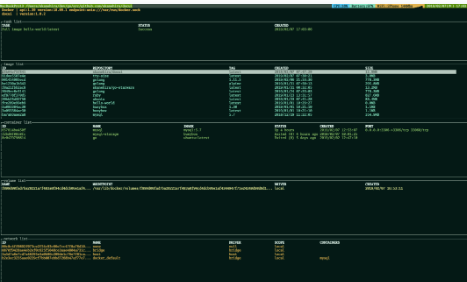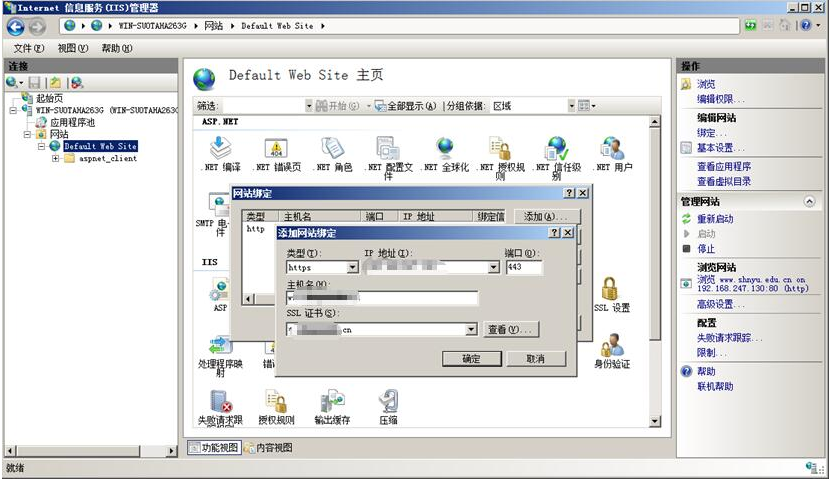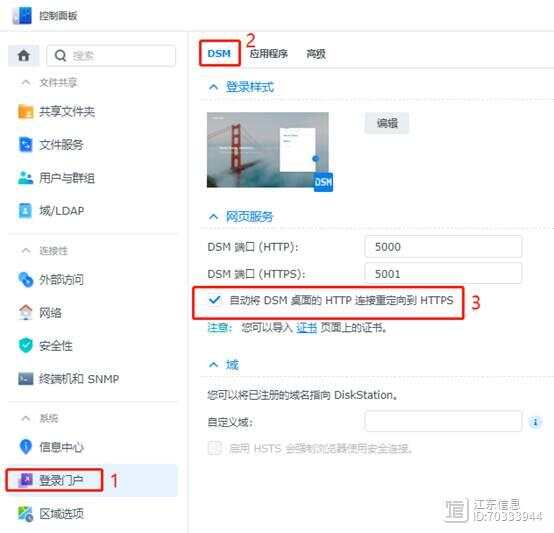群晖系统安装zerotier one进行内网穿透过程中常见问题及解决方法
2020-07-28 17:27:39
21点赞
330收藏
31评论
zerotier one是一款很好用的P2P内网穿透软件,在PC端、手机端的安装都较为简易方便,但是在NAS中进行安装时,很容易出现种种未知问题,影响使用。由此,自己整理了几个在群晖系统中安装zerotier one时容易出现的问题,并提供相应解决方法,希望能够帮到大家。
一、我应该下载什么平台的zerotier one套件?
zerotier官网下载最新的1.4.0版本套件的地址是这里,点击进入后密密麻麻的不同平台套件呈现在眼前,此时,新手用户往往迷茫,不知应该下载哪个文件进行安装。
解决方案:通过putty连接NAS,查询系统所使用的CPU平台。
操作方法如下:
1.登录NAS,进入控制面板,在右上角选择“高级模式”后,进入“终端机和SNMP”选项,将“启动Telnet功能”和“启动SSH功能”两处打勾,然后点击“应用”。
2.下载并安装putty软件,在红圈处填入NAS的内网IP地址,然后点击下方的“OPEN”按钮。
3.在"login as"后填入NAS的管理员账户名,回车后在下一行输入管理员密码。注意密码是不可见的,输入密码后直接回车即可。
4.输入“uname -ar”并回车,获取反馈信息。可以看到信息末尾出现了“synology_apollolake_918+”,说明该系统适用apollolake平台的zerotier套件,回到zerotier one官网下载相应平台的套件即可。
5.下载完毕后,进入群辉“套件中心”,点击手动安装,然后选择我们刚才下载的*.spk文件即可完成安装。
二、打开zerotier套件后界面异常,或者点击“join”按钮无法加入网络
正常情况下,安装zerotier并打开后,应为如图界面。
但是,不知是因为zerotier存在bug,还是黑群辉系统兼容性有问题,经常有朋友遇到红框内圈出的位置一片空白,并无显示内容,同时填入zerotier网络ID号后点击下方“join”按钮,毫无反应的情况。
此时我们需要使用putty手动登录进群辉,然后输入“sudo -i”,申请提权。
然后在下一行再次输入群辉管理员密码,获取到root权限。
输入“zerotier-cli join *****”并回车,这里的****是你申请到的zerotier网络ID号。
当结果返回“200 join OK"时,已经join网络成功。此时打开zerotier套件,会发现界面已经正常了。然后回到zerotier的官网,进入网络管理界面并刷新几次,就可以看到刚刚添加的这台设备,然后给该设备打勾即可了。
点击进入该位置管理虚拟网络中的设备
三、重启后zerotier报错,连接不上网络。
部分用户在安装zerotier并成功加入虚拟网络后,重启NAS时zerotier界面会出现“PORT_ERROR”报错,同时无法正常加入虚拟网络,内网穿透失败。此时大概率是因为/dev/net/tun模块丢失,使用./bin/zerotier-one -p 会返回提示,…device not found。
据说zerotier最新的1.4.0版本的套件已经解决了该问题,不过若有朋友安装了低版本的套件,解决方法如下(来源于网络,实测有效):
首先需要使用putty登录进群辉系统,并使用sudo -i获取root权限。
检查tun模块状态
检查是否安装了tun模块:lsmod | grep tun
如果结果为空,请尝试安装它:insmod /lib/modules/tun.ko
如果一切顺利,继续进行下一个测试。
正常状态
测试tun.ko模块是否有效
依次输入下列命令,确保tun.ko模块可以正常工作:mkdir /dev/netmknod /dev/net/tun c 10 200chmod 600 /dev/net/tuncat /dev/net/tun
如果cat命令的返回结果是File descriptor in bad state,则表示模块已正确安装。
tun模块已经正确安装
使tun.ko模块持久化
模块安装需要在每次Synology重启时保持持久性,就必须重复使用insmod命令。可以创建开机脚本搞定,依次执行如下命令进行创建:cat < /usr/local/etc/rc.d/tun.sh#!/bin/sh -einsmod /lib/modules/tun.koEOF
给脚本可执行权限:chmod a+x /usr/local/etc/rc.d/tun.sh
重新启动群辉,完成!
原文链接:https://blog.csdn.net/weixin_33393017/article/details/112882580?ops_request_misc=%257B%2522request%255Fid%2522%253A%2522167586359916800192266431%2522%252C%2522scm%2522%253A%252220140713.130102334.pc%255Fblog.%2522%257D&request_id=167586359916800192266431&biz_id=0&utm_medium=distribute.pc_search_result.none-task-blog-2~blog~first_rank_ecpm_v1~times_rank-13-112882580-null-null.blog_rank_default&utm_term=%E9%BB%91%E7%BE%A4%E6%99%96%2C%E7%BE%A4%E6%99%96%2Cnas%2C%E8%9C%97%E7%89%9B%E6%98%9F%E9%99%85%2CDSM%EF%BC%8C%E5%86%85%E7%BD%91%E7%A9%BF%E9%80%8F%2Cipv6%2C%E8%BF%9C%E7%A8%8B%E8%AE%BF%E9%97%AE%2Cwordpress%EF%BC%8C%E5%BB%BA%E7%AB%99%2C%E9%98%BF%E9%87%8C%E4%BA%91%2C%E8%85%BE%E8%AE%AF%E4%BA%91%2C%E5%9F%9F%E5%90%8D%2C%E4%BA%91%E6%9C%8D%E5%8A%A1%E5%99%A8%2C